Tabla de Contenido
![]() Sobre el autor
Sobre el autor
![]() Artículos Relacionados
Artículos Relacionados
-
-
-
-
Servicios de recuperación de datos de EaseUS
Los expertos en recuperación de datos de EaseUS tienen una experiencia inigualable para reparar discos/sistemas y recuperar datos de todos los dispositivos como RAID, HDD, SSD, USB, etc.
"Cada vez que intento apagar el equipo, me vi forzado a actualizar mi Windows 10. Pero realmente no quiero actualizar mi sistema operativo porque la actualización automática podría consumir los recursos del sistema y de la red. ¿Hay alguien que pueda ayudarme a resolver este problema y desactivar la actualización de Windows 10? Gracias de antemano."
Todas las soluciones para desactivar actualizaciones automáticas Windows 10
| Soluciones | Solución de problemas paso a paso |
|---|---|
| 1. Desactiva manualmente Windows Update | Pulsa la tecla de Windows + R para abrir el cuadro Ejecutar...Pasos completos |
| 2. Cambiar la configuración del Editor de directivas de grupo | Ve a Configuración del equipo > Plantillas administrativas...Pasos completos |
| 3. Mide tu conexión de red | Haz clic en "Red e Internet" en la aplicación Ajustes...Pasos completos |
| 4. Cambiar la configuración de actualización mediante el Registro | Escribe regedit, y pulsa OK para abrir el Registro...Pasos completos |
Siempre que se encuentre frente a la notificación de actualizaciones automáticas de Windows 10 como:
- Instalar actualizaciones automáticamente
- Descargue actualizaciones pero elija cuándo instalarlas
- Buscar actualizaciones, pero déjame elegir si las descargo e instalo.
¿Qué haría? Aquí, tenemos las siguientes soluciones.
- Importante
- Antes de proceder con las cuatro soluciones para desactivar completamente las actualizaciones de Windows 10, compruebe su propia edición de Windows 10 ( Hogar, Profesional, Educación o Empresa) visitando Configuración -> Sistema -> Acerca de para encontrar la solución más adecuada. Además, la cuarta forma de intentar controlar la actualización de Windows 10 mediante el uso del Registro es un poco arriesgada, recuerde hacer copia de seguridad de datos y los detalles se mostrarán en la sección de consejos adicionales.
Cómo desactivar actualizaciones automáticas en Windows 10
A continuación se presentan los métodos para desactivar correctamente la actualización de Windows 10.
Solución 1. Desactivar Servicio de Windows Update
La forma más eficaz de detener la actualización de Windows es desactivarla. El servicio de Windows Update puede detectar, descargar e instalar las actualizaciones y programas de Windows. Aquí están las instrucciones:
1. Presione la tecla de Windows + R al mismo tiempo para invocar el cuadro Ejecutar.
2. Escribe services.msc y pulsa Aceptar.
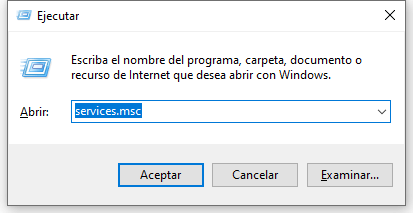
3. Desplácese hacia abajo hasta Windows Update y haga doble clic en él.
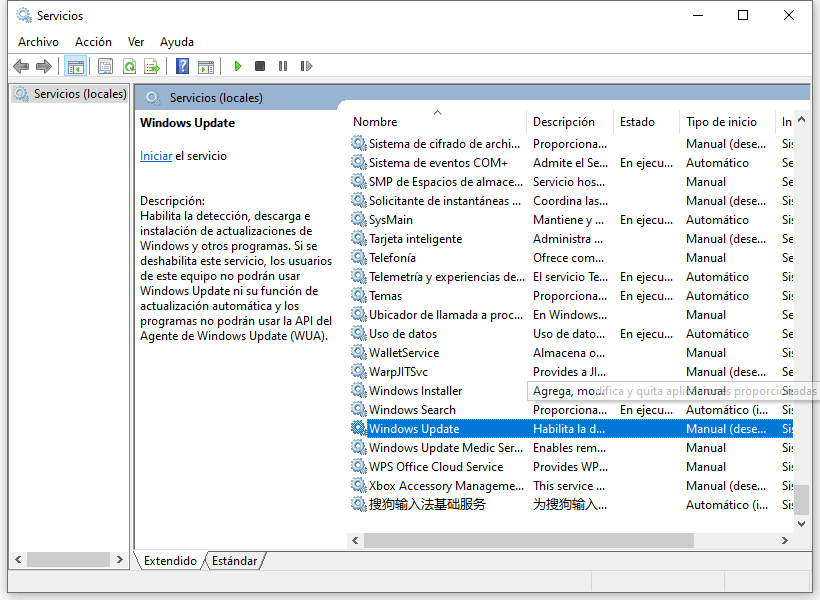
4. En Tipo de inicio, seleccione Deshabilitado. A continuación, haga clic en Aceptar para guardar la configuración.
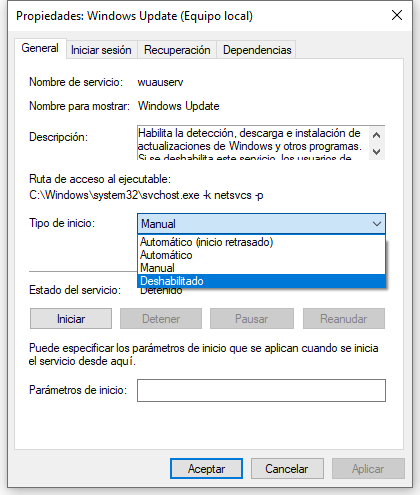
Una vez desactivado, no podrá utilizar la función de actualización automática de Windows y los programas no podrán descargarse e instalarse automáticamente. Por lo tanto, si desea actualizar su Windows 10 en el futuro, podrá ir al servicio de Windows Update y seleccionar Automático para habilitar el servicio. Entonces podrá actualizar su Windows automáticamente
Solución 2. Cambiar la configuración del editor de políticas de grupo
También puede utilizar el Editor de directivas de grupo para cambiar la configuración y evitar que Windows 10 se actualice automáticamente. El editor de políticas de grupo le notificará las nuevas actualizaciones sin necesidad de instalarlas automáticamente.
• Presione la tecla del logotipo de Windows + R y luego escriba gpedit.msc y haga clic en Aceptar.
• Vaya a Configuración del equipo > Plantillas administrativas > Componentes de Windows > Windows Update.
• Haga doble clic en Configurar Actualizaciones automáticas.
• Seleccione Deshabilitada en Actualizaciones automáticas configuradas a la izquierda y haga clic en Aplicar y Aceptar para desactivar la función de actualización automática de Windows.
Nota: Si necesita actualizar la versión de Windows más adelante, puede repetir los pasos anteriores y luego seleccionar Habilitada para activar esta función, de modo que pueda seguir descargando las actualizaciones.
Solución 3. Medición de la conexión de red
Si el equipo está conectado a WiFi, intentélo para detener las actualizaciones automáticas de Windows 10.
1. Haga clic en el botón Inicio en la parte inferior izquierda del escritorio y, a continuación, pulse la aplicación Configuración.
2. Haga clic en Red e Internet.
3. Haga clic en WiFi en el panel izquierdo y, a continuación, presione el nombre de la conexión Wi-Fi.
4. Haga clic para activar Configurar como conexión medida.
Solución 4. Cambiar la forma de las actualizaciones de Windows 10 usando el registro
Consejos adicionales: Editar el registro es arriesgado, y puede causar daños irreversibles a su instalación si no lo hace correctamente. Se recomienda hacer copia de seguridad total de su ordenador antes de proceder. Todo lo que necesita hacer es utilizar este software de backup para hacer copia de seguridad de sus datos en tres pasos:
Soporta Windows 11/10/8/7
Paso 1. Descargue e inicie EaseUS Todo Backup. Aquí es la interfaz principal. Haga clic en Crear una copia de seguridad.

Paso 2. Elija el sistema, la partición del disco o los archivos que desee respaldar. A continuación, seleccione un destino donde desea almacenar el archivo de copia de seguridad.

Paso 3. Haga clic en "Backup ahora" para iniciar el proceso de copia de seguridad de los datos.
Con una copia de seguridad preparada, ahora es seguro personalizar una actualización de Windows 10 sin necesitar actualizaciones forzosas en el equipo. Aquí está cómo hacer el cambio en el Registro:
1. Teclar Windows + R para abrir el comando Ejecutar.
2. Escribir regedit y hacer clic en Aceptar para abrir el Registro.
Navegar por la siguiente ruta:
HKEY_LOCAL_MACHINESOFTWAREPoliciesMicrosoftWindows
3. Hacer clic con el botón derecho del ratón en la tecla de Windows (carpeta), seleccionar "Nuevo" y luego pulsar "Clave".

4. Nombrar la nueva tecla "WindowsUpdate" y pulsa "Enter".
5. Hacer clic con el botón derecho del ratón en la llave recién creada, seleccionar "Nuevo" y pulsar "Clave".
6. Nombrar la nueva tecla AU y pulsar Enter.
Dentro de la nueva tecla creada, haga clic con el botón derecho del ratón en el lado derecho, seleccionar "Nuevo", y haga clic en "DWORD (32-bit) Value".
7. Poner un nombre a la nueva tecla AUOptions y pulsar Enter.
Hacer doble clic en la llave recién creada y cambiar su valor a 2. Es para "Notificar para descargar y para instalar". Presionar "Aceptar".
8. Cerrar el Registro para completar la tarea.
El uso de este valor evita que Windows 10 descargue actualizaciones automáticamente, y recibirá una notificación cuando haya nuevas actualizaciones disponibles. De esta manera, puede evitar cualquier actualización automática de Windows 10 de manera efectiva.
De esta manera puede intentar desactivar actualizaciones de Windows 10 en varias formas. Resulta que cada método es efectivo siempre que se desee desactivar todas las actualizaciones automáticas de Windows 10.
Preguntas frecuentes sobre cómo desactivar actualizaciones Windows 10
1. ¿Debo detener las actualizaciones automáticas en Windows 10?
Las actualizaciones automáticas ayudan a mantener el equipo seguro descargando e instalando los últimos parches de seguridad en cuanto se publican. Si desactiva las actualizaciones automáticas, tendrá que acordarse de actualizar manualmente el equipo con regularidad para garantizar que siga siendo seguro. Por lo tanto, te sugerimos que no la detengas, pero puedes pausarla.
2. ¿Cómo desactivar actualizaciones automaticas Windows 10?
Para evitar que Windows 10 se actualice automáticamente, puedes desactivar manualmente Windows Update, cambiar la configuración del editor de directivas de grupo, medir la conexión de red o cambiar la configuración de actualización mediante el Registro. Puedes consultar el post para ver los pasos detallados.
Sobre el autor
Pedro es un editor experimentado de EaseUS centrado en la redacción de temas sobre tecnología. Familiarizado con todo tipo de software de recuperación de datos, copia de seguridad y restauración, software de edición de vídeo y grabación de pantalla, etc. Todos los temas que elige están orientados a proporcionar información más instructiva a los usuarios.
Artículos Relacionados
-
[Solucionado] Windows 7 no arranca con el error 0x0000007B
![Pedro]() Pedro
2025/04/13
Pedro
2025/04/13 -
¿La instalación de Windows 11 ha fallado? Aquí están tus soluciones.
![Luna]() Luna
2025/01/16
Luna
2025/01/16
-
5 Formas Probadas de Solucionar ZSH: Comando No Encontrado en macOS [Bash & Zsh]
![Pedro]() Pedro
2025/04/02
Pedro
2025/04/02 -
Solución a Desbloquear Disco Duro bajo Windows
![Luna]() Luna
2025/04/02
Luna
2025/04/02
